İnternet’te bulduğunuz veya e-postanızda bulunan bir program olsun, çalıştırılabilir dosyaları açmak her zaman riskli olmuştur.
Yazılımları temiz sistemlerde test etmek, sanal makine (VM) yazılımı ve VM’nin içinde çalışmak için ayrı bir Windows lisansı gerektirir. Microsoft, Windows Sandbox ile bu sorunu çözmek üzeredir.
VM’ler: Test için Büyük, Kullanımı için Zor
Hepimiz bir arkadaştan veya aile üyelerinden görünen ve eki olan bir e-posta aldık. Belki de bunu bekliyorduk, ama bir şekilde tam olarak doğru olmayabilir. Ya da belki internette harika görünen bir uygulama buldunuz, ancak daha önce hiç duymadığınız bir geliştiriciden geliyor.
Ne yaparsınız? İndir, çalıştır ve riski al. Ransomware gibi yaygın zararlı yazılımlar için çok temkinli olmalıyız.
Yazılım geliştirmede, bazen bir geliştiricinin en çok ihtiyaç duyduğu şey temiz bir sistemdir.
Her iki durum için en iyi çözüm, Sanal Makine oluşturmaktadır. Bu size temiz ve izole bir işletim sistemi sunar. Bu dosyanın kötü amaçlı yazılım olduğu ortaya çıkarsa, etkilediği tek şey sanal makine olur. Bir geliştiriciyseniz, testlerinizi yalnızca yeni bir makine oluşturmuş gibi yapabilirsiniz.
Yine de VM yazılımı ile ilgili bazı problemler var.
İlk olarak, pahalı olabilir. VirtualBox gibi ücretsiz bir alternatif kullansanız bile, sanallaştırılmış işletim sisteminde çalıştırmak için geçerli bir Windows lisansına gereksiniminiz var. Ve emin olun, Windows 10’u aktive etmeyerek kurtulursunuz, ancak bu, test edebileceğinizleri sınırlar.
İkincisi, bir VM’yi uygun performans seviyelerinde çalıştırmak, makul derecede güçlü donanım ve çok fazla depolama alanı gerektirir. Anlık görüntülerden yararlanırsanız, daha küçük bir SSD’yi hızlı bir şekilde doldurabilirsiniz. Büyük bir HDD kullanıyorsanız, performans yavaş olabilir.
Son olarak, VM’ler karmaşıktır. Tam olarak, sorgulanabilir bir yürütülebilir dosyayı test etmek için kurmak istediğiniz bir şey değil.
Neyse ki Microsoft, tüm bu sorunlar için yeni bir çözüm açıkladı.
Windows Sandbox
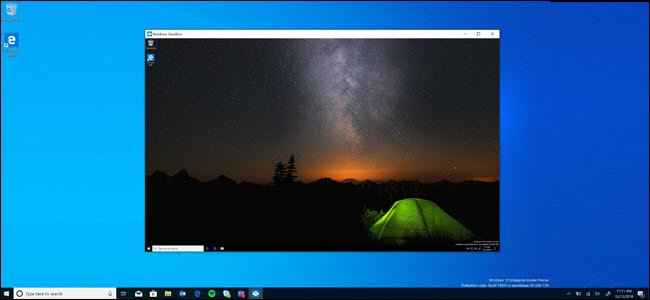
Microsoft’un Teknoloji Topluluğu bloğundaki bir yayında, Hari Pulapaka yeni Windows Sandbox‘ı detaylandırıyor. Önceden InPrivate Desktop olarak adlandırılan bu özellik, makinenize zarar vermekten korkmadan yazılımı çalıştırabileceğiniz bir “yalıtılmış, geçici, masaüstü ortamı” oluşturur.
Standart bir VM gibi, Sandbox’a yüklediğiniz herhangi bir yazılım yalıtılmış kalır ve ana makineyi etkilemez. Sandbox’ı kapattığınızda, yüklediğiniz programlar, eklediğiniz dosyalar ve yaptığınız değişiklikler silinir. Bir dahaki sefere Sandbox’ı çalıştırdığınızda, temiz bir kayrak haline dönüşür. Microsoft, sanal sunucudan sanallaştırıcı kullanarak, ayrı bir çekirdeği çalıştırmak için Sandbox’ı ana bilgisayardan ayırabilmesi için donanım tabanlı sanallaştırma kullanıyor.
Bu, riskli bir kaynaktan bir yürütülebilir dosyayı güvenli bir şekilde indirebileceğiniz ve ana sisteminiz için risk olmadan Sandbox’a yükleyebileceğiniz anlamına gelir. Ya da yeni bir Windows kopyasında bir geliştirme senaryosunu hızlı bir şekilde test edebilirsiniz.
Etkileyici olarak, gereksinimler oldukça düşüktür:
- Windows 10 Pro veya Enterprise, 18301 veya daha yeni bir sürüm oluşturur (şu anda mevcut değil, ancak yakında bir Insider Preview derlemesi olarak piyasaya sürülecektir)
- x64 mimarisi
- BIOS’ta sanallaştırma yetenekleri etkinleştirildi
- En az 4GB RAM (8 GB önerilir)
- En az 1 GB boş disk alanı (SSD önerilir)
- En az 2 CPU çekirdeği (4 çekirdek önerilir)
Sandbox’ın daha iyi parçalarından biri, sanal bir sabit diski (VHD) indirmeniz veya oluşturmanız gerekmeyeceğidir. Bunun yerine, Windows dinamik olarak makinenizdeki Ana Bilgisayar İşletim Sistemine bağlı olarak temiz bir anlık görüntü işletim sistemi oluşturur. Süreçte, sistemde değişmeyen dosyalara bağlanır ve değişiklik yapan yaygın dosyalara başvurur.
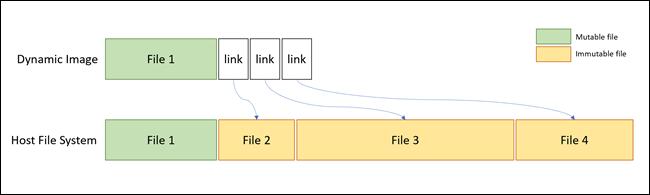
Bu inanılmaz derecede küçük boyutlu bir image oluşturur. Sandbox’ı kullanmıyorsanız, image 25 MB’ye sıkıştırılır. Temel olarak işletim sisteminizin bir kopyası olduğu için ayrı bir lisans anahtarına ihtiyacınız yok. Windows 10 Pro veya Windows 10 Enterprise kullanıyorsanız, Sandbox’ı çalıştırmak için ihtiyacınız olan her şeye sahip olursunuz.
Güvenlik için Microsoft, daha önce tanıttığı konteyner konseptini kullanıyor. Sandbox OS ana bilgisayardan izole edilir ve görünüşte bir VM’nin bir uygulama gibi çalışmasını sağlar.
Bu ayrılık derecelerine rağmen, ana makine ve Sandbox birlikte çalışır. Gerektiğinde, makine makinenizin yavaşlamasını önlemek için Sandbox’tan belleği geri alır. Sandbox, ana makinenizin batarya düzeylerinin farkındadır ve böylece güç tüketimini optimize eder. Sandbox’ı hareket halindeki bir dizüstü bilgisayarda çalıştırmakda mümkün.
Tüm bunlar ve diğer geliştirmeler, son derece güvenli, hızlı ve ucuz bir sanal sistem sağlar. Geleneksel bir çözümden çok daha az masraflı, hızlı ve güvenli bir VM benzeri bir çözüm sunar. Anlık görüntüleri hızlı bir şekilde çağırabilir, test edebilir ve yok edebilirsiniz.
Bir dezavantajı, tüm makinelerin Windows 10 Pro veya Enterprise ile gelmemesidir. Windows 10 Home’u kullanıyorsanız, Sandbox’ı kullanamazsınız.
Nasıl Kullanabilirsiniz?
Microsoft, Windows 10‘u 18305‘i Fast Ring Insider‘lar için yayınladı. Insiders programına katılıp güncelleyerek en son önizleme derlemesini alabilirsiniz. Bunu birincil PC’nizde yapmayı kesinlikle önermiyoruz.
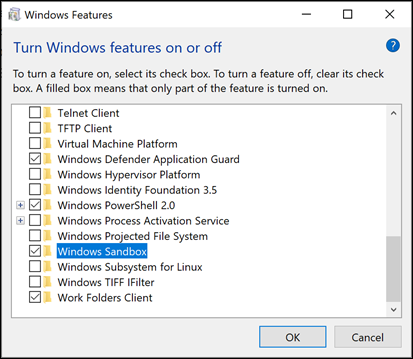
Windows Sandbox kurulduktan sonra, başlatma diğer uygulamalarla veya programlarla hemen hemen aynıdır. Sadece Başlat menüsünde bulun, çalıştırın ve UAC komut istemi yönetici ayrıcalıklarını kabul edin. Ardından ihtiyaç duyduğunuz gibi test etmek için dosyaları ve programları Sandbox’a sürükleyip bırakabilirsiniz. İşi bitirdiğinizde programı kapatın ve Sandbox yaptığınız tüm değişiklikleri siler.

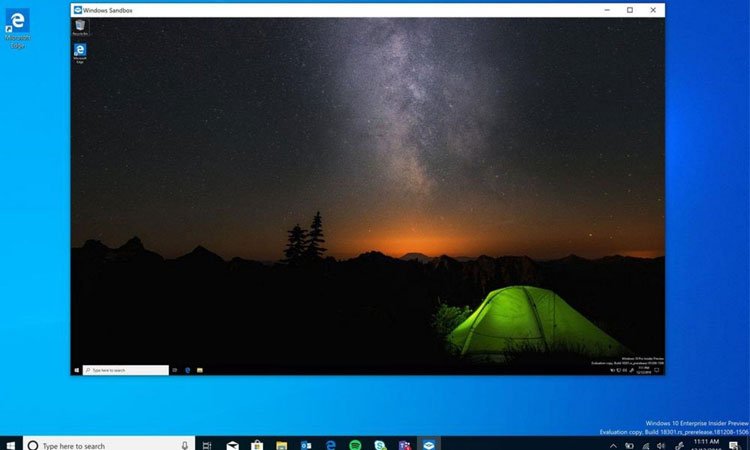
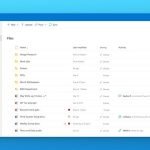
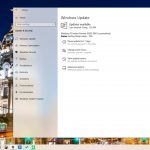

Paylaşım için teşekkürler meraklılarına güzel bi özellik gibi
Yavaş açılıyor. daha hızlı açılması gerk programın
teşekkürler paylaşım için. yavaş açılmasına sistemine bağlıdır.
Daha da gelişmesi gerekiyor bence. Henüz daha çok başlarda bir program. bir çok problemi mevcut.
teşekkürler, microsoft tan daha fazla geliştirme bekliyoruz artık. hala sorunlu şeyler var sistemde.
teşekkürler paylaşım için